Hoe een Android-apparaat rooten? We kennen het woord "rooten". Maar weet je de exacte betekenis van rooten? In dit artikel zullen we je een introductie geven van rooten, evenals de voordelen en risico's ervan. Er zijn veel rootsoftware waarmee u Android-apparaten kunt rooten, zoals One Click Root, Kingo Root, KingRoot enzovoort. En welke zou beter voor jou moeten zijn? Voor een Samsung-apparaat is One Click Root misschien beter voor u. Je kunt van dit artikel leren om je Samsung te rooten met One Click Root.

Rooting stelt Android-gebruikers van apparaten die de Android bedienen in staat root-toegang te verkrijgen. Simpel gezegd, u kunt de autoriteit hebben om een app te installeren of te verwijderen nadat u uw apparaat hebt geroot.
Voordelen en risico's van rooten
✔ Door rooten vervalt de garantie van uw apparaat.
✔ Je hebt de bevoegdheid om sommige apps die je niet nodig hebt of vooraf geïnstalleerde programma's te verwijderen.
✔ Rooten helpt sommige pop-upinformatie of advertenties van sommige apps te stoppen.
✔ Rooten zou uw telefoon niet blokkeren als u zich stap voor stap aan de regels voor rooten houdt.
✔ Sommige onverwachte fouten en ongelukken kunnen gebeuren, hoewel rooten veilig is. Uw apparaat kan bijvoorbeeld worden gemetseld als de batterij van de telefoon leegraakt. Sommige belangrijke systeembestanden kunnen worden verwijderd, wat zal resulteren in systeemfouten.
Maak een back-up van uw apparaatgegevens
In het geval van onverwachte fouten of ongevallen tijdens het rooten, kunt u beter een back-up maken van uw telefoonbestanden, foto's, video's en contacten. In dat geval raden wij u het beste aan Android-back-upsoftware.
Zorg ervoor dat uw telefoon volledig is opgeladen
Als de batterij bijna leeg is, kan uw apparaat vastlopen, dus u kunt uw apparaat beter ten minste 80% volledig opladen voordat u gaat rooten.
Kies een betrouwbare root-tool
Hier raden we aan Root met één klik. One Click Root is de snelle, gemakkelijke en veilige rootsoftware, die duizenden apparaten ondersteunt. Het kan uw Android-apparaat met één klik rooten.
Stap 1 Download één klik root
Klik op de downloadlink van One Click Root voor pc, download en installeer deze software op uw computer.
Stap 2 USB debugging
Op uw telefoon kunt u de USB-modus debuggen door op "Instellingen"> "Opties voor ontwikkelen" te tikken> "USB-foutopsporing" naar AAN te schuiven, waarmee u uw telefoon zonder meldingen op de computer kunt beheren.

Stap 3 Verbind Samsung met pc
Sluit uw Samsung-telefoon aan op de computer met een USB-kabel en One Click Root zal uw telefoon automatisch detecteren.
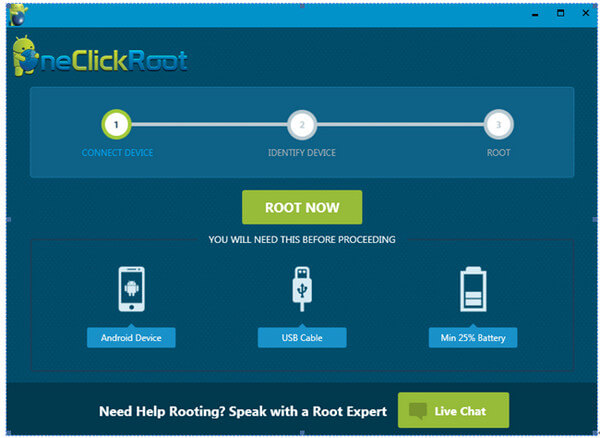
Stap 4 Root Samsung met één klik root
Nadat One Click Root uw telefoon met succes heeft gedetecteerd, klikt u op "NU ROOT" om uw telefoon te rooten. Het rooten duurt minuten. Je moet dus gewoon geduldig wachten.
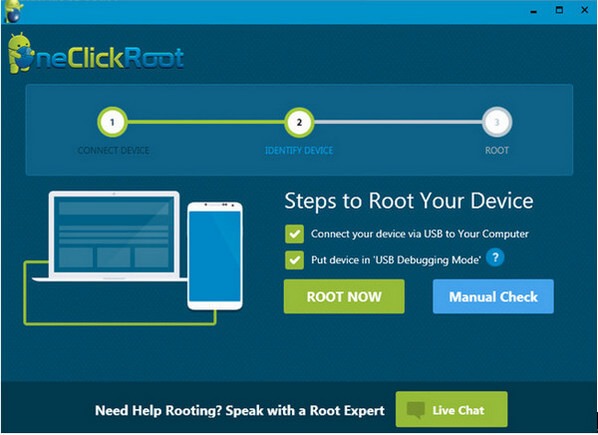
Nadat het rooten is geslaagd, wordt uw telefoon automatisch opnieuw opgestart.
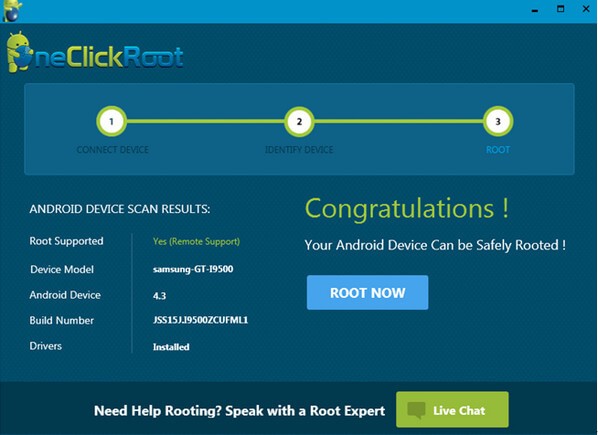
Omdat er enkele onzekerheden en onzekerheden zijn met rooten op Mac, dus als u een Mac-computer gebruikt en u uw Samsung op Mac wilt rooten, raden we u aan root Samsung-apparaten op Windows.
In dit artikel laten we u vooral zien hoe u One Click Root gebruikt om Samsung Android-apparaten te rooten. Als je meer wilt weten over hoe Android te rooten, welkom om het ons te vertellen.